SimpleFiles è un’altra applicazione malevola classificata come adware e PUP (acronimo inglese per programma potenzialmente indesiderato) a causa di alcune azioni malevole che esegue. Viene presentato come una piattaforma per un download facile e veloce di file, ma ha alcune caratteristiche che non sono così piacevoli. Ecco la descrizione dell’applicazione presente sul sito ufficiale http://www.simple-files.com/main:
“E’ assolutamente gratuito. Lavoriamo costantemente per rendere la tua esperienza di utilizzo dell’applicazione sempre migliore. Ti chiedi perchè? E’ molto semplice – vogliamo rendere Internet un posto migliore per tutti gli utenti.
E’ assolutamente unico. La semplicissima interfaccia è specificatamente progettata per essere alla portata di tutti. SimpleFiles non richiede conoscenze specifiche per farla funzionare, combina potenti tecniche di programmazione insieme ad un design intelligente con caratteristiche funzionali. Tutto questo per assicurare agli utenti il massimo comfort e una superba velocità di download.
E’ un’applicazione all-in-one. Facile da usare, lo strumento di ricerca incorporato ordina i tuoi risultati in base alla pertinenza. Con SimpleFiles potrai trovare qualsiasi contenuto di qualsiasi argomento che ti interessa. Ed è così facile gestire i download! Puoi avviarli, fermarli, metterli in pausa o riavviarli quando vuoi. E’ tutto qui, in un unico luogo per la tua convenienza.
Come puoi vedere, la descrizione non è molto chiara – non puoi avere un’idea di quali aspetti della tua navigazione SimpleFiles migliorerà, poiché la frase “vogliamo rendere Internet un posto migliore per tutti gli utenti “non è molto specifica. Il suo obiettivo principale è quello di farti scaricare vari file molto velocemente, ma c’è anche una toolbar incorporata che troverà per te qualsiasi cosa immediatamente. E avrai tutto questo gratuitamente. Sembra troppo bello per essere vero? Beh, come abbiamo detto precedentemente, ci sono degli aspetti negativi. Nel caso in cui avessi questa applicazione nel tuo computer (in effetti è un add-on del browser che può essere aggiunto a quelli più popolari come Windows, come Google Chrome, Mozilla Firefox o Internet Explorer) vedrai apparire casualmente, mentre navighi su Internet, vari annunci. Questo non solo è fastidioso, ma può anche causare problemi legati alla sicurezza informatica, poiché l’add-on SimpleFiles è affiliato con varie parti terze che pagano denaro per promuovere i loro prodotti a te tramite gli annunci di SimpleFiles. Non è un segreto che vari criminali informatici, come hacker e scammer, utilizzino questo metodo, questa è la ragione per la quale non dovresti mai cliccare su questi annunci. Nel caso lo facessi, verresti immediatamente reindirizzato su un sito di parte terza che potrebbe essere stato infettato da criminali informatici causando così danni al tuo computer, o potresti addirittura essere truffato. Certe volte è difficile non cliccare su questi annunci, perché sembrano molto allettanti e rilevanti ai tuoi interessi. Questo è il motivo per il quale SimpleFiles raccoglie le tue informazioni personali, come la cronologia, i siti più visitati, le query di ricerca, l’indirizzo IP e perfino quello e-mail e adatta gli annunci visualizzati in base alle informazioni raccolte. In questo modo gli annunci ti sembreranno molto accattivanti. L’obiettivo principale di questa applicazione è quello di farti cliccare su questi annunci, poiché i proprietari di questo adware vengono pagati ogni volta che lo fai. Questi annunci possono essere visualizzati in varie forme, come pop-up, pop-under, in-text o banner pubblicitari. Potrebbe perfino essere aperta una nuova pagina o una nuova scheda. L’applicazione ha anche alcune caratteristiche tipiche degli hijacker del browser, poiché è in grado di modificare la tua homepage e il tuo motore di ricerca. Si avvierà inoltre automaticamente ogni volta che accenderai il tuo computer.
SimpleFiles è leggermente differente dalla maggior parte degli adware di questo tipo, perché installa, non solo un add-on del browser, ma anche un’applicazione di Windows. Viene distribuita nello stesso modo di tutti gli adware – insieme a software gratuiti. Quando scarichi e installi programmi gratuiti, esiste la possibilità che venga installato anche SimpleFiles. Detto ciò, se vuoi evitare questa applicazione malevola, dovrai stare molto attento durante l’installazione di prodotti gratuiti scaricati da fonti non affidabili. Sarebbe meglio non scaricare nulla da questi siti, tuttavia, nel caso non avessi scelta, fai attenzione durante il processo di installazione. Scegli un’installazione personalizzata o avanzata e non saltare alcun passaggio (non cliccare su avanti o accetto senza aver letto prima tutto). Questo ti permetterà di vedere tutte le opzioni disponibili. Leggi anche i termini e le condizioni. Nel caso in cui notassi che sta per essere installato un software aggiuntivo del quale non sei a conoscenza, non dovresti permettere che l’installazione venga completata. Questi suggerimenti dovrebbero bastare per fare in modo che il tuo computer non venga infettato da malware. Comunque sia, nel caso in cui fosse troppo tardi e il tuo PC fosse già stato infettato, prenditi immediatamente cura dell’adware. Anche se non vedi danni subito, le conseguenze potrebbero essere brutali sul lungo termine. Per rimuovere SimpleFiles, dovrai scaricare un anti-malware affidabile, come SpyHunter, StopZilla o Malwarebytes. Individuerà e rimuoverà istantaneamente la minaccia. Nel caso in cui non volessi usare alcun software per completare questa disinstallazione, potrai effettuarla anche manualmente, Sentiti libero di seguire la nostra guida per la rimozione di SimpleFiles fornita di seguito.
Simplefiles quicklinks
- Strumenti di Malware rimozione automatica
- Come sbarazzarsi dell'adware SimpleFiles
- (Opzionale) Ripristinare le impostazioni del browser
- (Opzionale) Ripristinare le impostazioni del browser
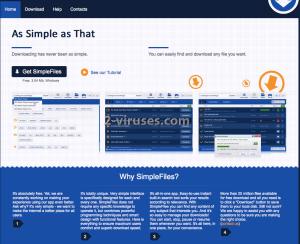
Strumenti di Malware rimozione automatica
(Win)
Nota: processo Spyhunter fornisce la rilevazione del parassita come Simplefiles e aiuta a la sua rimozione per libero. prova limitata disponibile, Terms of use, Privacy Policy, Uninstall Instructions,
(Mac)
Nota: processo Combo Cleaner fornisce la rilevazione del parassita come Simplefiles e aiuta a la sua rimozione per libero. prova limitata disponibile,
Come sbarazzarsi dell'adware SimpleFiles
Come rimuovere SimpleFiles utilizzando il Pannello di Controllo di Windows.
Molti hijacker e adware come SimpleFiles installano alcuni dei loro componenti sia come dei regolari programmi di Windows sia come software aggiuntivi. Questa parte dei malware può essere disinstallata dal Pannello di Controllo. Per accedere, fai la seguente.
- Start->Pannello di Controllo (versioni precedenti Windows) o premi il pulsante di Windows->Cerca e digita Pannello di Controllo (Windows 8);

- Scegli Disinstalla Programma;

- Scorri l’elenco dei programmi e seleziona le voci relative a SimpleFiles .

- Clicca sul pulsante disinstalla.

- Nella maggior parte dei casi I programmi anti-malware riescono meglio a identificare I parassiti correlati, ti raccomando quindi di installare Spyhunter per identificare gli altri programmi che potrebbero essere parte dell’infezione.

Questo metodo non rimuoverà alcuni plug-in del browser, dovrai quindi procedure con la parte successiva di questa guida alla rimozione.
Rimuovere SimpleFiles dai tuoi browser
TopRimuovere le estensioni malevole da Internet Explorer
- Premi l’icona a forma di ingranaggio->Gestione componenti aggiuntivi.

- Vai a Barre degli strumenti ed estensioni. Rimuovi qualsiasi cosa sia legato a SimpleFiles e gli elementi che non conosci e che sono stati creati da Google, Microsoft, Yahoo, Oracle o Adobe.

- Chiudi le Opzioni.
(Opzionale) Ripristinare le impostazioni del browser.
Se continuassi ad avere problemi legati a SimpleFiles, ripristina il tuo browser con le impostazioni predefinite.
- Premi l’icona a forma di ingranaggio ->Opzioni Internet.

- Scegli la scheda Avanzate e clicca sul pulsante Reimposta.

- Seleziona “Elimina le impostazioni personali” e clicca sul pulsante Reimposta.

- Clicca sul pulsante Chiudi nella schermata di conferma, quindi chiudi il tuo browser.

Se non riuscissi a ripristinare le impostazioni del tuo browser e il problema persistesse, scansiona il tuo sistema con un anti-malware.
Come rimuovere SimpleFiles da Microsoft Edge:Top
- Apri Microsoft Edge e clicca sul pulsante delle azioni More (I tre puntini all’angolo superiore destro dello schermo), successivamente scegli Impostazioni.

- Nella finestra delle Impostazioni, clicca sul pulsante Scegli cosa vuoi ripulire.

- Selezione tutto ciò che vuoi rimuovere e clicca Pulisci.

- Clicca con il destro su Start e scegli Task manager.

- Nell scheda dei Processi clicca con il destro su Microsoft Edge e seleziona Vai ai dettagli.

- Nei Dettagli cerca le voci nominate Microsoft Edge, clicca con il destro su ognuna di esse e seleziona Concludi Attività per chiudere queste voci.

TopRimuovere SimpleFiles da Chrome
- Clicca sul pulsante del menu nell’angolo superiore sinistro della finestra di Google Chrome Seleziona “Impostazioni”.

- Clicca su “Estensioni” nella barra del menu di sinistra.

- Vai nell’elenco delle estensioni e rimuovi i programmi che non ti servono, specialmente quelli simili a SimpleFiles. Clicca sull’icona del cestino vicino a SimpleFiles o ad altri componenti aggiuntivi che vuoi rimuovere.

- Premi il pulsante “Rimuovi ” nella finestra di conferma.

- Riavvia Chrome.
(Opzionale) Ripristinare le impostazioni del browser
Se avessi ancora problemi legati a SimpleFiles, ripristina le impostazioni del tuo browser con quelle predefinite.
- Clicca sul pulsante del menu di Chrome (tre line orizzontali) e seleziona Impostazioni.

- Vai alla fine della pagina e clicca sul pulsante Ripristino delle impostazioni.

- Clicca sul pulsante Ripristina nella schermata di conferma.

Se non riuscissi a ripristinare le impostazioni del browser e il problema persistesse, scansiona il tuo sistema con un programma ani-malware.
TopRimuovere SimpleFiles da Firefox
- Clicca sul menu nell’angolo superiore destro di Mozilla e seleziona l’icona “Componenti aggiuntivi” (o premi Ctrl+Shift+A sulla tua tastiera).

- Vai su Elenco estensioni e component aggiuntivi, rimuovi qualsiasi cosa sia legato a SimpleFiles e le voci con le quali non sei familiare. Se non conosci l’estensione e non è stata creata da Mozilla, Google, Microsoft, Oracle o Adobe probabilmente non ti serve.

(Opzionale) Ripristinare le impostazioni del browser
Se stessi riscontrando ancora problemi legati a SimpleFiles, ripristina le impostazioni del tuo browser con quelle predefinite.
- Clicca sul pulsante del menu nell’angolo superiore destro di Mozilla Firefox. Clicca sul pulsante Apri la guida

- Scegli Risoluzione dei problemi dal menu.

- Clicca sul pulsante Ripristina Firefox.

- Clicca sul pulsante Ripristina Firefox nella schermata di conferma Mozilla Firefox si chiuderà e modificherà le impostazioni con quelle predefinite.

Se non riuscissi a ripristinare le impostazioni del browser e i problemi persistessero, scansiona il tuo sistema con un programma anti-malware.
TopRimuovere SimpleFiles da Safari (Mac OS X)
- Clicca sul menu di Safari.
- Scegli Preferenze.

- Clicca sulla scheda Estensioni.
- Clicca sul pulsante Disinstalla vicino a SimpleFiles. Rimuovi anche tutti gli elementi sconosciuti e sospetti. Se non sei sicuro di necessitare o meno l’estensione, potrai semplicemente deselezionare la casella di controllo Abilita per disabilitare l’estensione temporaneamente.

- Riavvia Safari.
(Opzionale) Ripristinare le impostazioni del browser
Se avessi ancora problemi legati a SimpleFiles, reimposta le impostazioni del tuo browser a quelle iniziali.
- Clicca sul menu di Safari nell’angolo superiore sinistro della schermata. Seleziona Ripristina Safari.

- Seleziona quale opzione vuoi ripristinare (solitamente tutte sono già preselezionate) e clicca sul pulsante Ripristina.

Se non riuscissi a ripristinare le impostazioni del browser e il problema persistesse, scansiona il tuo sistema con un programma anti-malware.
































